Google fordító
EZ A SZOLGÁLTATÁS GOOGLE ÁLTAL KÉSZÍTETT FORDÍTÁSOKAT TARTALMAZHAT. A GOOGLE A FORDÍTÁSOKRA VONATKOZÓLAG NEM VÁLLAL SEMMIFÉLE GARANCIÁT, ÍGY SEM KIFEJEZETTEN, SEM HALLGATÓLAGOSAN NEM GARANTÁLJA A FORDÍTÁS PONTOSSÁGÁT ÉS MEGBÍZHATÓSÁGÁT, TOVÁBBÁ NEM VÁLLAL HALLGATÓLAGOS GARANCIÁT ANNAK FORGALOMKÉPESSÉGÉRE, EGY ADOTT CÉLRA VALÓ ALKALMASSÁGÁRA ÉS JOGTISZTASÁGÁRA.
A Nikon Corporation (a továbbiakban a „Nikon”) referencia-útmutatóit a kényelmes használat érdekében lefordíttattuk a Google fordító által működtetett fordítószoftverrel. Észszerű erőfeszítéseket tettünk a fordítás pontosságának biztosítása érdekében, azonban az automatizált fordítás nem képes tökéletesen helyettesíteni az embert. A fordításokat szolgáltatásként biztosítjuk a Nikon referencia-útmutatók felhasználóinak, olyan állapotban, „ahogy vannak”. Sem kifejezett, sem hallgatólagos garanciát nem vállalunk az angolból bármely más nyelvre lefordított útmutatók pontosságáért, megbízhatóságáért és helyességéért. A fordítószoftver korlátaiból adódóan előfordulhat, hogy bizonyos tartalmak (például képek, videók, Flash videók stb.) fordítása nem pontos.
A referencia-útmutatók hivatalos szövege az angol változat. A fordításban előforduló következetlenségek és eltérések nem kötelező erejűek, megfelelőségi vagy jogérvényesítési célból joghatással nem bírnak. Amennyiben a referencia-útmutatók fordításában tartalmazott információ pontosságával kapcsolatban kérdései merülnek fel, tájékozódjon az útmutatók hivatalos, angol változatában.
Képfedő
G gomb U N (retusálás menü)
A képátfedés két meglévő NEF ( RAW ) fényképet kombinál, hogy új képet hozzon létre, amelyet a rendszer az eredetiektől elkülönítve ment.

-
Válassza a Képfedő lehetőséget .
Jelölje ki a Képátfedés elemet a retusálás menüben, és nyomja meg 2 gombot. Megjelennek a képátfedő opciók, az 1. kép kiemelve; nyomja meg J gombot, hogy megjelenítse a képkiválasztó párbeszédpanelt, amely csak a fényképezőgéppel készített NEF ( RAW ) képeket tartalmazza.

-
Válassza ki az első képet.
A választógombbal jelölje ki az első fényképet az átfedésben. A kiemelt fénykép teljes keretben történő megtekintéséhez érintse meg és tartsa lenyomva az X gombot. Nyomja meg J gombot a kiemelt fénykép kiválasztásához és az előnézeti képernyőhöz való visszatéréshez.
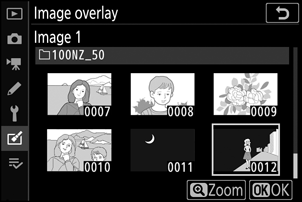
-
Válassza ki a második képet.
A kiválasztott kép 1. képként jelenik meg. Jelölje ki a 2. képet , és nyomja meg J gombot, majd válassza ki a második fényképet a 2. lépésben leírtak szerint.
-
Állítsa be az erősítést.
Jelölje ki az 1. vagy a 2. képet , és optimalizálja az átfedés expozícióját 1 vagy 3 gomb megnyomásával a 0,1 és 2,0 közötti erősítés kiválasztásához. Ismételje meg a második képnél. Az alapértelmezett érték 1,0; válassza a 0,5-öt az erősítés felére vagy a 2,0-t a duplájára. Az erősítés hatásai az Előnézet oszlopban láthatók.
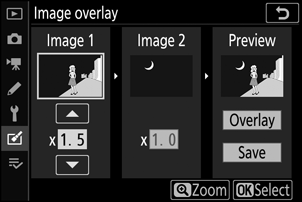
-
Tekintse meg a fedvény előnézetét.
A kompozíció előnézetének megtekintéséhez nyomja meg 4 vagy 2 gombot, hogy a kurzort az Előnézet oszlopba helyezze, majd nyomja meg 1 vagy 3 gombot az Átfedés kiemeléséhez, és nyomja meg a J gombot (vegye figyelembe, hogy az előnézetben a színek és a fényerő eltérhet a végső képtől). Ha el szeretné menteni a fedvényt előnézet megjelenítése nélkül, válassza a Mentés lehetőséget . A 4. lépéshez való visszatéréshez és új fényképek kiválasztásához vagy az erősítés beállításához érintse meg W gombot.
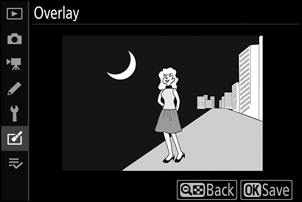
-
Mentse el az átfedést.
Nyomja meg J gombot, miközben az előnézet látható, az átfedés mentéséhez. A fedvény létrehozása után az eredményül kapott kép teljes keretben jelenik meg.

Csak az azonos képterülettel és bitmélységgel rendelkező NEF ( RAW ) fényképek kombinálhatók. Az átfedés JPEG finom formátumban van elmentve, és ugyanazokkal a fényképinformációkkal rendelkezik (beleértve a felvétel dátumát, fénymérést, záridőt, rekeszt, fényképezési módot, expozíciókompenzációt, gyújtótávolságot és képtájolást), valamint a fehéregyensúly és Picture Control értékeit, mint a az 1. képhez kiválasztott fénykép. Mentéskor az aktuális kép megjegyzése hozzá lesz fűzve a fedőréteghez; a szerzői jogi információkat azonban nem másolják.

